Ransom.Win64.MEDUSALOCKER.THIBGBD
Gen:Variant.Ransom.MedusaLocker.65 (BITDEFENDER)
Windows

Malware-Typ:
Ransomware
Zerstrerisch?:
Nein
Verschlsselt?:
Nein
In the wild::
Ja
Überblick
It arrives on a system as a file dropped by other malware or as a file downloaded unknowingly by users when visiting malicious sites.
Technische Details
Übertragungsdetails
It arrives on a system as a file dropped by other malware or as a file downloaded unknowingly by users when visiting malicious sites.
Installation
Fügt die folgenden Prozesse hinzu:
- By using the command line "\?\%Windows%\SysWOW64\cmd.exe /c %Windows%\sysnative\cmd.exe /c {Commands Below}:
- rem Kill \"SQL\"
- vssadmin.exe Delete Shadows /All /Quiet
- wbadmin delete backup -keepVersion:0 -quiet
- wbadminDELETE SYSTEMSTATEBACKUP
- wbadmin DELETE SYSTEMSTABACKUP -deleteOldest
- wmic.exe SHADOWCOPY /nointeractive
- bcdedit.exe /set {default} recoverynabled No
- bcdedit.exe /set {default} bootstatuspolicy ignoreallfailures
- net stop {Target Services}
- taskkill -f -im {Target Processes}
- cipher /w:\?\{Drive Letter}
- %System%\cmd.exe /c pause
(Hinweis: %Windows% ist der Windows Ordner, normalerweise C:\Windows oder C:\WINNT.. %System% ist der Windows Systemordner. Er lautet in der Regel C:\Windows\System unter Windows 98 und ME, C:\WINNT\System32 unter Windows NT und 2000 sowie C:\Windows\System32 unter Windows 2000(32-bit), XP, Server 2003(32-bit), Vista, 7, 8, 8.1, 2008(64-bit), 2012(64bit) and 10(64-bit).)
Autostart-Technik
Fügt folgende Registrierungseinträge hinzu, um bei jedem Systemstart automatisch ausgeführt zu werden.
HKEY_CURRENT_USER\Software\Microsoft\
Windows\CurrentVersion\Run
BabyLockerKZ = {Malware Path}\{Malware File Name}.exe
Andere Systemänderungen
Fügt die folgenden Registrierungseinträge hinzu:
HKEY_CURRENT_USER\Software\PAIDMEMES
PUBLIC = {Ransomware Public Key}
HKEY_CURRENT_USER\Software\PAIDMEMES
PRIVATE = {Ransomware Private Key}
Prozessbeendigung
Beendet die folgenden Dienste, wenn sie auf dem betroffenen System gefunden werden:
- Via net stop:
- MSSQLServerADHelper100
- MSSQL$ISARS
- MSSQL$MSFW
- SQLAgent$ISARS
- SQLAgent$MSFW
- SQLBrowser
- REportServer$ISARS
- SQLWriter
Beendet Prozesse oder Dienste, die einen oder mehrere dieser Zeichenfolgen enthalten, wenn sie im Speicher des betroffenen Systems ausgeführt werden:
- Via taskkill -f -im:
- sqlbrowser.exe
- sql writer.exe
- sqlserv.exe
- msmdsrv.exe
- MsDtsSrvr.exe
- sqlceip.exe
- fdlauncher.exe
- Ssms.exe
- SQLAGENT.EXE
- fdhost.exe
- ReportingServicesService.exe
- msftesql.exe
- pg_ctl.exe
- postgres.exe
Andere Details
Fügt die folgenden Registrierungsschlüssel hinzu:
HKEY_CURRENT_USER\Software
PAIDMEMES
Es macht Folgendes:
- It encrypts the following drives if found existing on the system:
- Removable Drive
- Fixed Drive
- Remote Drive
- RAM Disk Drive
- It attempts to mount unmounted drives before doing encryption.
- It encrypts data in chunks of 750,016 bytes.
- It skips encryption of 250,048 bytes of data after every chunks.
- It encrypts a maximum of 9,633,920 bytes of data for each files.
- It empties the Recycle Bin.
- It displays logs using the command line application:
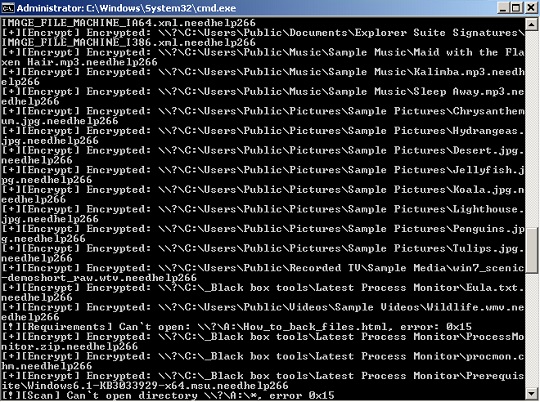
Lösungen
Step 2
Für Windows ME und XP Benutzer: Stellen Sie vor einer Suche sicher, dass die Systemwiederherstellung deaktiviert ist, damit der gesamte Computer durchsucht werden kann.
Step 3
<p> Beachten Sie, dass nicht alle Dateien, Ordner, Registrierungsschlüssel und Einträge auf Ihrem Computer installiert sind, während diese Malware / Spyware / Grayware ausgeführt wird. Dies kann auf eine unvollständige Installation oder andere Betriebssystembedingungen zurückzuführen sein. Fahren Sie mit dem nächsten Schritt fort. </ p><p> Beachten Sie, dass nicht alle Dateien, Ordner, Registrierungsschlüssel und Einträge auf Ihrem Computer installiert sind, während diese Malware / Spyware / Grayware ausgeführt wird. Dies kann auf eine unvollständige Installation oder andere Betriebssystembedingungen zurückzuführen sein. Fahren Sie mit dem nächsten Schritt fort. </ p>
Step 4
Im abgesicherten Modus neu starten
Step 5
Diesen Registrierungswert löschen
Wichtig: Eine nicht ordnungsgemäße Bearbeitung der Windows Registrierung kann zu einer dauerhaften Fehlfunktion des Systems führen. Führen Sie diesen Schritt nur durch, wenn Sie mit der Vorgehensweise vertraut sind oder wenn Sie Ihren Systemadministrator um Unterstützung bitten können. Lesen Sie ansonsten zuerst diesen Microsoft Artikel, bevor Sie die Registrierung Ihres Computers ändern.
- In HKEY_CURRENT_USER\Software\Microsoft\Windows\CurrentVersion\Run
- BabyLockerKZ = {Malware Path}\{Malware File Name}.exe
- BabyLockerKZ = {Malware Path}\{Malware File Name}.exe
- In HKEY_CURRENT_USER\Software\PAIDMEMES
- PUBLIC = {Ransomware Public Key}
- PUBLIC = {Ransomware Public Key}
- In HKEY_CURRENT_USER\Software\PAIDMEMES
- PRIVATE = {Ransomware Private Key}
- PRIVATE = {Ransomware Private Key}
Step 6
Diesen Registrierungsschlüssel löschen
Wichtig: Eine nicht ordnungsgemäße Bearbeitung der Windows Registrierung kann zu einer dauerhaften Fehlfunktion des Systems führen. Führen Sie diesen Schritt nur durch, wenn Sie mit der Vorgehensweise vertraut sind oder wenn Sie Ihren Systemadministrator um Unterstützung bitten können. Lesen Sie ansonsten zuerst diesen Microsoft Artikel, bevor Sie die Registrierung Ihres Computers ändern.
- In HKEY_CURRENT_USER\Software\
- PAIDMEMES
- PAIDMEMES
Step 7
Diese Dateien suchen und löschen
- {Drive Letter}\How_to_back_files.html
- %Desktop%\How_to_back_files.html
- {Drive Letter}\How_to_back_files.html
- %Desktop%\How_to_back_files.html
Step 8
Führen Sie den Neustart im normalen Modus durch, und durchsuchen Sie Ihren Computer mit Ihrem Trend Micro Produkt nach Dateien, die als Ransom.Win64.MEDUSALOCKER.THIBGBD entdeckt werden. Falls die entdeckten Dateien bereits von Ihrem Trend Micro Produkt gesäubert, gelöscht oder in Quarantäne verschoben wurden, sind keine weiteren Schritte erforderlich. Dateien in Quarantäne können einfach gelöscht werden. Auf dieser Knowledge-Base-Seite finden Sie weitere Informationen.
Step 9
Restore encrypted files from backup.
Nehmen Sie an unserer Umfrage teil

